
【Chrome】スクロールが止まる原因は?スマホ・PCの対処法
世界中で最も多くのユーザーが利用しているWebブラウザがGoogle Chromeです。
Google Chromeはブラウジングがとても早く拡張機能が優秀で、他のデバイス間で設定の共有ができるのでどこにいても快適に利用できるなど、たくさんのメリットがあります。
Google Chromeにはこれといった欠点やデメリットがないように聞こえますが、利用者の間でGoogle ChromeでWebサイトを閲覧中にスクロールが上手く行えないという苦情が上がることがあります。
この記事では、その原因と対処法を詳しく解説します。
Google Chrome – ウェブブラウザ
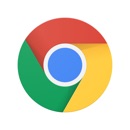
開発:Google LLC
掲載時の価格:無料
Ver:iOS 90.0.4430.216 / Android Varies with device
Contents[OPEN]
- 1【Chrome】スクロールが止まる原因は?
- 2【Chrome】スクロールが止まる際の対処法《マウスの問題》
- 2.1PCを再起動する
- 2.2マウスを一度外して再接続する
- 2.3別のUSBポートに接続する
- 2.4マウスが有線なら断線を起こしていないか確認する
- 2.5ワイヤレスマウスのバッテリーが切れていないか確認する
- 2.6マウスのホイール部分をきれいにする
- 2.7別のマウスを接続する
- 3【Chrome】スクロールが止まる際の対処法《Google Chromeの問題/スマホ》
- 4【Chrome】スクロールが止まる際の対処法《Google Chromeの問題/PC》
- 4.1Google Chromeを再起動する
- 4.2Google Chromeを再インストールする
- 4.3Google Chromeを最新版にアップデートする
- 4.4不要なタブを閉じる
- 4.5拡張機能を無効にする
- 5【Chrome】スクロールが止まる!対処法を試してもダメな場合は?
- 6Chromeでスクロールができない原因は意外と単純!
【Chrome】スクロールが止まる原因は?
スマホでもパソコンでも、スクリーンの大きさには限度があります。
限られたスクリーンのサイズの中で、Webサイトの記事や画像また動画を視聴するのに欠かせない機能がスクロールです。
スクロールとは、画面に表示しきれない部分を見るために表示範囲をずらす行為を指します。
スマホやパソコンでWebサイトを閲覧するのは、虫眼鏡で新聞の記事を読むことに例えられるかもしれません。
小さな新聞の活字を読むために虫眼鏡を使いますが、虫眼鏡のサイズが限られているため新聞の記事すべてを拡大することはできません。
虫眼鏡を新聞の上で動かしながらセクションごとに記事を読んでいきます。
スクロールはWebサイトの記事をセクションごとに読み進めるために欠かせない機能です。
でもこのスクロール機能がGoogle Chromeで上手く行えないことがあるようです。
原因は2つあります。
マウスの問題
多くのユーザーはパソコンのメインブラウザとしてGoogle Chromeを利用していますが、スマホとは違い、パソコンの操作はマウスで行います。
このマウスに問題があるとスムーズにスクロールできない場合があります。
Google Chromeの問題
スクロールが上手く行えないのは、外的な要因が関係しているからだけではありません。
内的な要因が関係しているために行えない場合もあります。
つまり、Google Chrome自体に何らかの問題が起きているためにスクロールがスムーズに行えないことも考えられます。
【Chrome】スクロールが止まる際の対処法《マウスの問題》
Google Chromeのスムーズな操作性を取り戻すためにどんなことが行えるのか、これから原因とデバイスに対応した対処法を説明していきます。
最初に取り上げるのは、マウスという外的な要素が原因でスクロールがスムーズに行えない場合の対処法です。
7つの対処法を紹介します。
PCを再起動する
スクロールの操作性が悪い原因がマウスにある場合、考えられる原因の1つは、パソコンがマウスをしっかり認識できていないことです。
この場合はパソコンのOSに何らかの不具合やエラーが起きている可能性があるので、パソコンを再起動させてOSをリセットし、生じている不具合やエラーをまず改善してみましょう。
その後、パソコンはマウスを認識し問題なくスクロールができるようになるかもしれません。「スタートボタン」→「電源」→「再起動」でクリックすればパソコンの再起動が行えます。
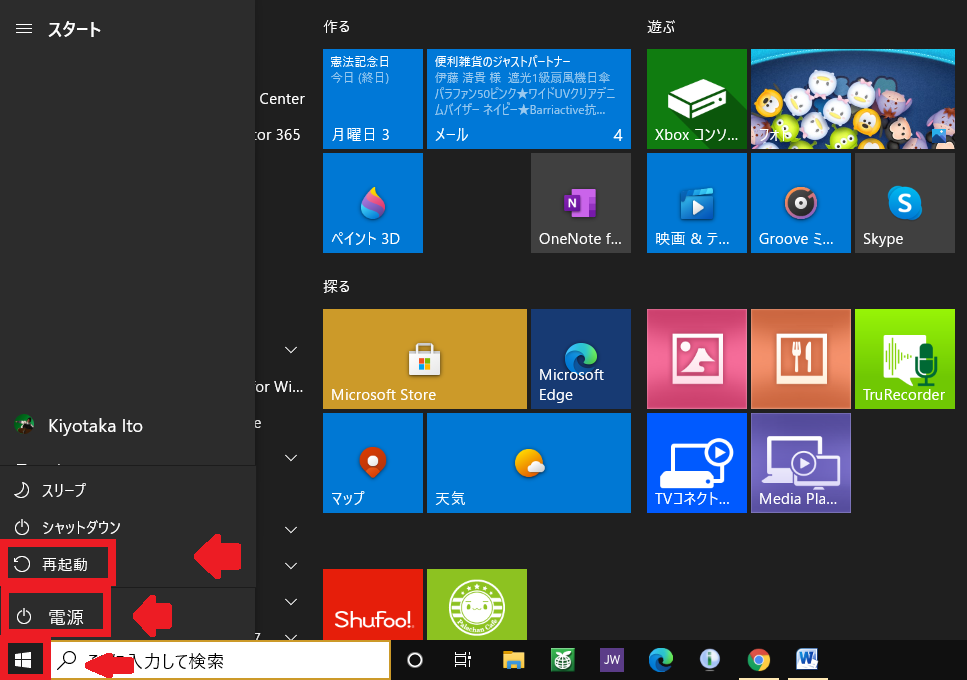
Google Chrome – ウェブブラウザ
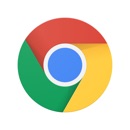
開発:Google LLC
掲載時の価格:無料
Ver:iOS 90.0.4430.216 / Android Varies with device